Kako ažurirati svoj Fitbit
Što treba znati
- Aplikacija Fitbit: dodirnite Danas > [vaš profil] > [vaš uređaj]. Ako je ažuriranje dostupno, dodirnite ažuriranje banner i slijedite upute.
- Nadzorna ploča Fitbit.com: dodirnite Fitbit Connect > Otvorite glavni izbornik > Provjerite ima li ažuriranja uređaja. Prijaviti se. Fitbit se automatski ažurira.
- Ažuriranja firmvera postaju dostupna samo ako uključite cjelodnevnu sinkronizaciju i dopustite aplikaciji Fitbit da radi u pozadini.
Ovaj vodič vam pokazuje kako ažurirati bilo koji Fitbit na najnovije firmware putem aplikacije Fitbit i nadzorne ploče Fitbit.com te što učiniti ako ažuriranje ne uspije. Ova ažuriranja pružaju ispravke pogrešaka, nove značajke i poboljšanja funkcionalnosti.
Kako ažurirati svoj Fitbit putem aplikacije Fitbit
Najlakši način da ažurirate svoj Fitbit je korištenjem aplikacije. Prije nego što počnete, napunite svoj uređaj i potvrdite da imate najnoviju verziju aplikacije Fitbit instaliranu na svom telefonu ili tabletu.
Evo kako provjeriti je li dostupan novi softver.
Odaberite svoju profilnu sliku.
-
Dodirnite sliku svog uređaja.
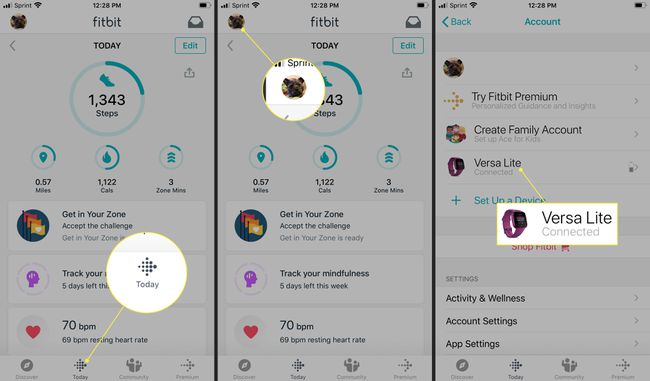
-
Dodirnite ružičasti natpis za ažuriranje prikazan na zaslonu.
Ovaj natpis ćete vidjeti samo ako je ažuriranje dostupno.
-
Slijedite upute na zaslonu i držite uređaj blizu svog sinkroniziranog telefona ili tableta.
Izbjegavajte ažuriranje u ponoć. U suprotnom biste mogli vidjeti netočne korake u sljedeća 24 sata.
Kako ažurirati Fitbit putem nadzorne ploče Fitbit.com
Ažuriranje vašeg Fitbita putem nadzorne ploče Fitbit.com malo je teže od korištenja aplikacije. Trebat će vam Bluetooth veza s vašim Windows ili Mac računalom (ugrađeni Bluetooth ili Bluetooth ključ). Provjerite imate li instaliranu najnoviju verziju Fitbit Connecta.
-
Odaberite Fitbit Connect ikona, koja se nalazi blizu datuma i vremena na vašem Windows računalu.
Na Macu, pronađite ovo u gornjem desnom kutu uz ostale ikone na nadzornoj ploči te vrijeme i datum.
Odaberi Otvorite glavni izbornik.
Odaberi Provjerite ima li ažuriranja uređaja.
Prijavite se na svoj Fitbit račun ako se to od vas zatraži.
Ako je ažuriranje dostupno, Fitbit će se automatski ažurirati. U suprotnom, vidjet ćete zaslon koji vam govori da je vaš Fitbit tracker već ažuriran.
Što učiniti ako ažuriranje Fitbita nije uspjelo
Fitbit se neće ažurirati? Evo što trebate učiniti.
- Provjerite je li baterija život na vašem uređaju je 50 posto ili više.
- Provjerite je li vaša internetska veza pouzdana. Ažuriranje neće uspjeti ako veza iznenada prekine.
- Isključite i ponovno uključite svoj tracker.
- Pokušajte ponovno ažurirati firmver. Ponekad će drugi pokušaj uspjeti.
- Ako ste već pokušali putem aplikacije, pokušajte ažurirati putem Fitbit Connecta ili obrnuto.
Ako u aplikaciji ne vidite natpis za ažuriranje, ne brinite. To znači da je vaš Fitbit tracker ažuriran i da ne morate ništa raditi.
